Si has seguido la actualidad en Android estos días, seguro que has leído que, por fin, OxygenOS ha llegado al OnePlus One. Una nueva ROM con Lollipop fruto de los chicos de Paranoid Android entre otros y con el objetivo de desligarse de CyanogenMod. Llegó con retraso pero al final está aquí y ya podéis actualizar vuestro teléfono.
Al tratarse de una ROM nueva y diferente a la que teníamos hasta ahora, el proceso de actualización es diferente y tendremos que hacer una instalación manual. Por OTA nos llegará, en los próximos días, CyanogenMod 12S pero si queremos probar OxygenOS en nuestro OnePlus One, tendremos que seguir una serie de pasos. Si no sabes cómo hacerlo, nosotros te lo explicamos.
Preparando nuestro OnePlus One
Antes de comenzar con el proceso de actualización tendremos que preparar nuestro OnePlus One. Si ya estamos familiarizados con las ROMs y hemos hecho algunas pruebas antes con este terminal el proceso es muy sencillo y esta actualización nos resultará bastante rutinaria. Si es la primera vez que actualizamos de forma manual, tendremos que tener unas cuantas cosas en cuenta.
Para actualizar nuestro OnePlus One de forma manual lo primero que tendremos que hacer es desbloquear el bootloader e instalar el recovery de Team Win (TWRP). Para hacerlo no será necesario tener permisos de Super Usuario o root en nuestro teléfono. El proceso completo se puede hacer sin esta opción. Hecho este primer inciso, vamos ahora sí con el proceso de actualización del teléfono.
Bootloader y Recovery
Lo primero que tendremos que hacer, si nunca hemos modificado nuestro OnePlus One, es desbloquear el bootloader e instalar TWRP en el teléfono. Por un lado tenemos la opción de hacerlo a través de comandos adb desde nuestro ordenador o bien utilizando un kit de herramientas creado por desarrolladores caseros.
En este paso a paso voy a usar un toolkit creado para el OnePlus One por lo cómodo y sencillo que resulta. Usar adb y la depuración USB no es especialmente complicado pero puede que algunos usuarios tengan problema con algunos pasos y se queden atascados. Pueden gustar más o menos estas aplicaciones pero es indudable que funcionan.
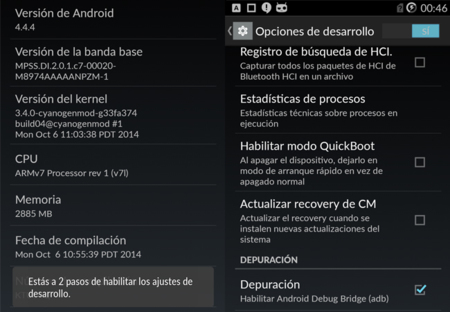
Si tenéis Windows podéis descargar la aplicación desde aquí, en caso de tener MacOS encontraréis un toolkit idéntico en el siguiente enlace. Hecho esto, tendremos que activar las opciones de desarrollador en nuestro teléfono primero. Para ello, vamos a Ajustes, vamos a la opción de información sobre este dispositivo y pulsamos con el dedo siete veces sobre número de compilación.
Si lo hemos hecho bien, nos aparecerá un aviso diciendo que ya tenemos las opciones para desarrollador activadas. Volvemos atrás y vamos a este nuevo menú que ha aparecido. En él, activamos la depuración de USB y desactivamos la que pone actualización automática de Recovery. Es fundamental que hagamos estos dos pasos para poder utilizar el toolkit sin problemas.
Conectamos el móvil al ordenador con un cable USB. Cuando lo hagamos, nos dará un mensaje el OnePlus para verificar la conexión con el ordenador. Confirmamos y abrimos el toolkit que hemos descargado hace un momento. Antes de continuar, asegúrate de que tienes una copia de seguridad de tus datos ya que es posible que el toolkit elimine todo lo que tienes en el móvil en el proceso.
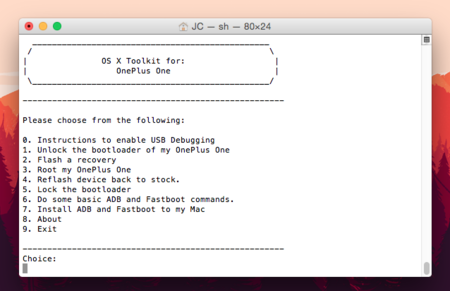
Con el toolkit abierto, para este caso usaré como ejemplo el de Mac, buscamos la opción “Unlock bootloader”. Tecleamos o pulsamos ahí, según la aplicación, y seguimos los pasos para poder desbloquear el bootloader de nuestro OnePlus. Si hemos hecho todo bien hasta aquí, no deberíamos tener problemas ya que los únicos requisitos son tener activada la depuración por USB y desactivadas las actualizaciones automáticas del recovery.
Una vez se ha reiniciado nuestro móvil (la aplicación nos avisará de que todo ha ido bien) el siguiente paso es volver al toolkit y buscar la opción de instalar el recovery. Aquí es probable que nos dé varias opciones a elegir pero nosotros cogeremos la de Team Win que aparecerá con las siglas TWRP. Seguimos las instrucciones de la aplicación y en unos momentos nuestro móvil se reiniciará con el recovery instalado.
Instalando y configurando OxygenOS
Ya tenemos nuestro OnePlus One listo para instalar en él una ROM. Volvemos a conectarlo al PC y copiamos en la memoria interna la ROM de OxygenOS. Ojo, el zip que bajemos tendremos que descomprimirlo. Dentro de él encontraremos la ROM en cuestión y un archivo md5 para hacer la verificación cuando lo instalemos.
Una vez tengamos la ROM en nuestro móvil, os recomiendo que la pongáis en el directorio raíz. Es hora de apagar el móvil y encenderlo con la tecla de volumen abajo y encendido al mismo tiempo. Si hemos hecho todo bien, nos aparecerá a los segundos un fondo azul que pone Team Win y a continuación unos botones con las diferentes opciones que tenemos disponibles.

Antes de darle a instalar, buscamos la opción Wipe y pulsamos sobre cache y dalvik. No es obligatorio, pero es conveniente hacerlo antes de instalar. Una vez hayamos hecho ésto, vamos ahora sí con la instalación. Vamos a Install y seleccionamos el archivo zip que hemos puesto en la memoria de nuestro teléfono. Confirmamos que todo está en orden y procedemos a ello.
Este paso durará unos cuantos minutos por lo que no desesperéis con la barra de progreso que aparece en la parte inferior. Cuando acabe, el Recovery nos avisará para que posteriormente podamos reiniciar nuestro teléfono y, ahora sí, configurar nuestro OnePlus One con OxygenOS. Listo, ya tienes tu teléfono actualizado a la nueva versión de Android.
¿Merece la pena actualizar?
Tras haber leído este tutorial, habrás visto que actualizar a OxygenOS no es difícil. Solo hay que seguir los pasos al pie de la letra para que salga bien. Sin embargo, tras probarla he de decir que no es un proceso que todo el mundo debería hacer y, si lo hacéis, que seáis consecuentes con la realidad de OxygenOS a día de hoy.
A pesar de que OnePlus afirmó que la ROM es estable, ya se está avisando de unos cuantos errores en su foro. El más común es encontrarnos con que la ROM nos dé un mensaje de error diciendo que no hay una tarjeta microSD en nuestro teléfono. Algo obvio si tenemos en cuenta que el OnePlus no tiene ranuras para expandir su memoria.
La ROM va bien pero el fallo de la microSD es bastante frustrante y a mí me ha ocurrido en dos de tres de las ocasiones que he instalado OxygenOS. Si tampoco estáis seguros al 100% de lo que os hemos explicado, es mejor que esperéis a que sirvan la actualización a CyanogenMod 12S a través de OTA. Insisto, el proceso es sencillo pero si no lo seguimos bien, es posible que nuestro OnePlus acabe siendo un bonito pisapapeles de 300 euros.






Ver 13 comentarios
13 comentarios
adejedario
Yo soy poseedor de un OnePlus One... En mi caso no me es inconveniente alguno rootear y cambiar de ROM, ya que lo llevo haciendo desde que tengo mi primer gran teléfono Android, el Samsung Galaxy SII. Pero para la gente como mi hermano, el cual también le conseguí uno, es algo que no entiende como va... A lo que voy, me parece bastante impresentable que liberen una ROM OFICIAL y esta no este disponible por OTA. Ya que entiendo como dice la noticia que estamos hablando de una versión ESTABLE.
antonio.bravo.39
No es recomendable que se lance una OTA puesto que este es un sistema distinto al que monta el Oneplus One desde que sale de fábrica. Si un usuario no quiere Oxygen pues no lo instala y punto. Cuando salga CM12s sí habrá una OTA porque es el que trae de fábrica.
Si algo caracteriza a la comunidad de usuarios de Oneplus One es que cada uno trastea lo que le da la gana, y si quieres cambiar de sistema ya te lo harás tu mismo, no hace falta que el fabricante "obligue".
sdmunoz
Como lo llamaron en el foro de OnePlus, Oxygen OS es basicamente AOSP + Gapps + Gestos. Es más parecido a tener un Nexus con los gestos de Cyanogen 11S.
Lo instalé el sábado, recién apareció en el foro y lo desinstalé el mismo sábado porque tuve un problema con el audio. Lo quité y volví a poner la nightly que tenía.
No probé bien la batería, pero cuando hice flash a Oxygen tenía 70% de batería y cuando volví a hacer flash para CM12 unas 12 horas después tenía 30%, eso luego de haber usado el teléfono todo el día para probar que todo funcionara. Lo único que si hecho de menos es que realmente, Oxygen OS es muy rapido, inclusive más que CM11S y CM12 nightly (habrá que ver como quedará CM12S).
jamen92
Este artículo se podría llamar como hacer que tu OnePlus pase de 5h30m de pantalla a 3h o cómo hacer que con 15 min de reproducción de vídeo baje un 17% la batería o como hacer que tu OnePlus se caliente tanto que no necesites calefacción en casa.
Ahora enserio, la rom muy bonita todo stock y funcional pero la gestión de energía y temperatura es pésima, normalmente con KitKat de Cyanogen 11S me aguantaba de las 8 de la mañana hasta la noche del día siguiente sobrándome un 15% de batería o algo así. Con esta rom me ha aguantado de las 8 de la mañana hasta el mediodía del día siguiente que me he quedado sin batería, espero que Cyanogen 12S sea mejor en cuanto a este aspecto.
monito666667
Estoy de acuerdo que una actualización como esa debería ser por OTA y no tan "complicada". Cierto es que es un OS completamente distinto lo cual seguramente es imposible hacerlo sencillo.
Personalmente y después de leer todo sobre OxygenOS, voy a esperar al CM12S ya que prefiero usar Cyanogen y de momento no va mal del todo. Eso si, espero que no tarden mucho porque desde el XNPH05Q, no tengo Bluetooth en el coche :( y no hay solución...
armadamaister
Para cuando CyanogenMod 12S?
tonisalvatierra
Este proceso sirve para instalarse otra rom? contestar urgente plis me quiero quitar oxygen, me da muchos problemas de conectividad